포털을 사용하여 Azure Stack Hub에서 Key Vault 관리
이 문서에서는 Azure Stack Hub 포털을 사용하여 Azure Stack Hub에서 키 자격 증명 모음을 만들고 관리하는 방법을 설명합니다.
사전 요구 사항
Azure Key Vault 서비스를 포함하는 제품을 구독해야 합니다.
키 자격 증명 모음 만들기
관리 포털 에 로그인합니다
https://adminportal.local.azurestack.external.dashboard + 리소스 만들기, 보안 + ID를 차례로 선택한 다음, Key Vault.
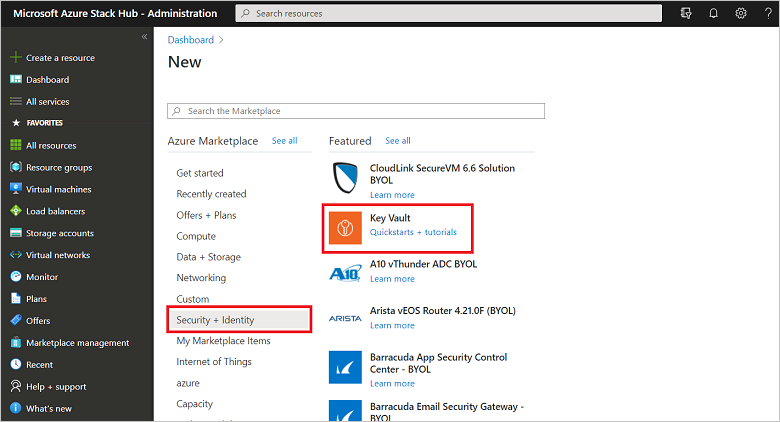
Key Vault 만들기 창에서 자격 증명 모음의 이름을 할당합니다. 자격 증명 모음 이름은 영숫자 문자와 하이픈(-) 문자만 포함할 수 있습니다. 숫자로 시작해서는 안 됩니다.
사용 가능한 구독 목록에서 구독 을 선택합니다. Key Vault 서비스를 제공하는 모든 구독이 드롭다운 목록에 표시됩니다.
기존 리소스 그룹을 선택하거나 새 리소스 그룹을 만듭니다.
가격 책정 계층을 선택합니다. ASDK(Azure Stack Development Kit)에서 키 자격 증명 모음은 표준 SKU만 지원합니다.
기존 액세스 정책 중 하나를 선택하거나 새로 만듭니다. 액세스 정책을 사용하면 사용자, 앱 또는 보안 그룹에 이 자격 증명 모음으로 작업을 수행할 수 있는 권한을 부여할 수 있습니다.
필요에 따라 고급 액세스 정책을 선택하여 기능에 대한 액세스를 사용하도록 설정합니다. 예를 들어 배포용 VM(가상 머신), 템플릿 배포에 대한 Resource Manager, 볼륨 암호화를 위한 Azure Disk Encryption에 대한 액세스.
설정을 구성한 후 확인을 선택한 다음 만들기를 선택합니다. 이 단계에서는 키 자격 증명 모음 배포를 시작합니다.
키 및 비밀 관리
키 자격 증명 모음을 만든 후 다음 절차를 사용하여 자격 증명 모음 내에서 키와 비밀을 만들고 관리합니다.
키 만들기
Azure Stack Hub 관리 포털 에 로그인합니다
https://adminportal.local.azurestack.external.dashboard 모든 리소스를 선택하고 이전에 만든 키 자격 증명 모음을 선택한 다음 키 타일을 선택합니다.
키 창에서 생성/가져오기를 선택합니다.
키 만들기 창에 있는 옵션목록에서 키를 만드는 데 사용할 방법을 선택합니다. d새 키를 생성하거나 기존 키를 업로드하거나 복원 백업을 사용하여 키 백업을 선택할 수 있습니다.
키의 이름을 입력합니다. 키 이름은 영숫자 문자와 하이픈(-) 문자만 포함할 수 있습니다.
필요에 따라 키에 대한 활성화 날짜 설정 및 만료 날짜 값 설정을 구성합니다.
만들기를 선택하여 배포를 시작합니다.
키를 성공적으로 만든 후에는 키 에서 키를 선택하고 해당 속성을 보거나 수정할 수 있습니다. 속성 섹션에는 외부 앱이 이 키에 액세스하는 데 사용하는 URI(Uniform Resource Identifier)인 키 식별자가 포함되어 있습니다. 이 키에 대한 작업을 제한하려면 허용된 작업에서 설정을 구성합니다.
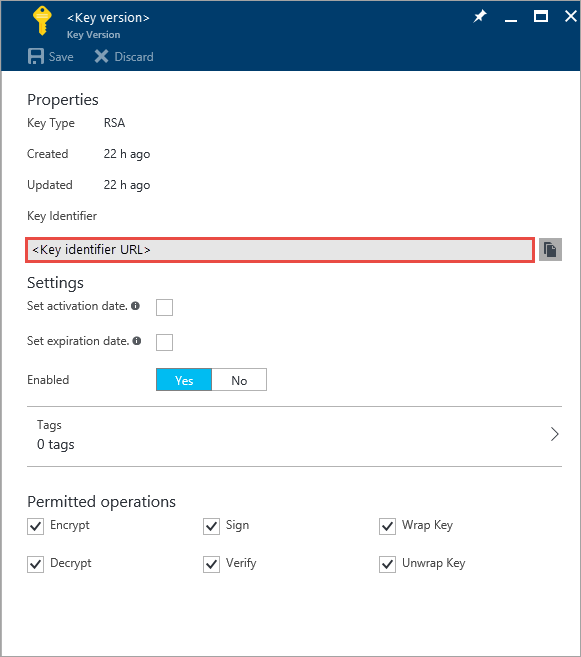
비밀 만들기
관리 포털 에 로그인합니다
https://adminportal.local.azurestack.external.dashboard 모든 리소스를 선택하고 이전에 만든 키 자격 증명 모음을 선택한 다음 비밀 타일을 선택합니다.
비밀에서 추가를 선택합니다.
비밀 만들기의 업로드 옵션 목록에서 비밀을 만들 옵션을 선택합니다. 비밀 값을 입력하거나 로컬 컴퓨터에서 인증서를 업로드하는 경우 수동으로 비밀을 만들 수 있습니다.
비밀의 이름을 입력합니다. 비밀 이름은 영숫자 문자와 하이픈(-) 문자만 포함할 수 있습니다.
필요에 따라 콘텐츠 형식을 지정하고 활성화 날짜 설정 및 비밀 의 만료 날짜 설정 에 대한 값을 구성합니다.
만들기를 선택하여 배포를 시작합니다.
비밀이 성공적으로 만들어지면 비밀 에서 암호를 선택하고 해당 속성을 보거나 수정할 수 있습니다. 비밀 식별자는 외부 앱이 이 비밀에 액세스하는 데 사용할 수 있는 URI입니다.
